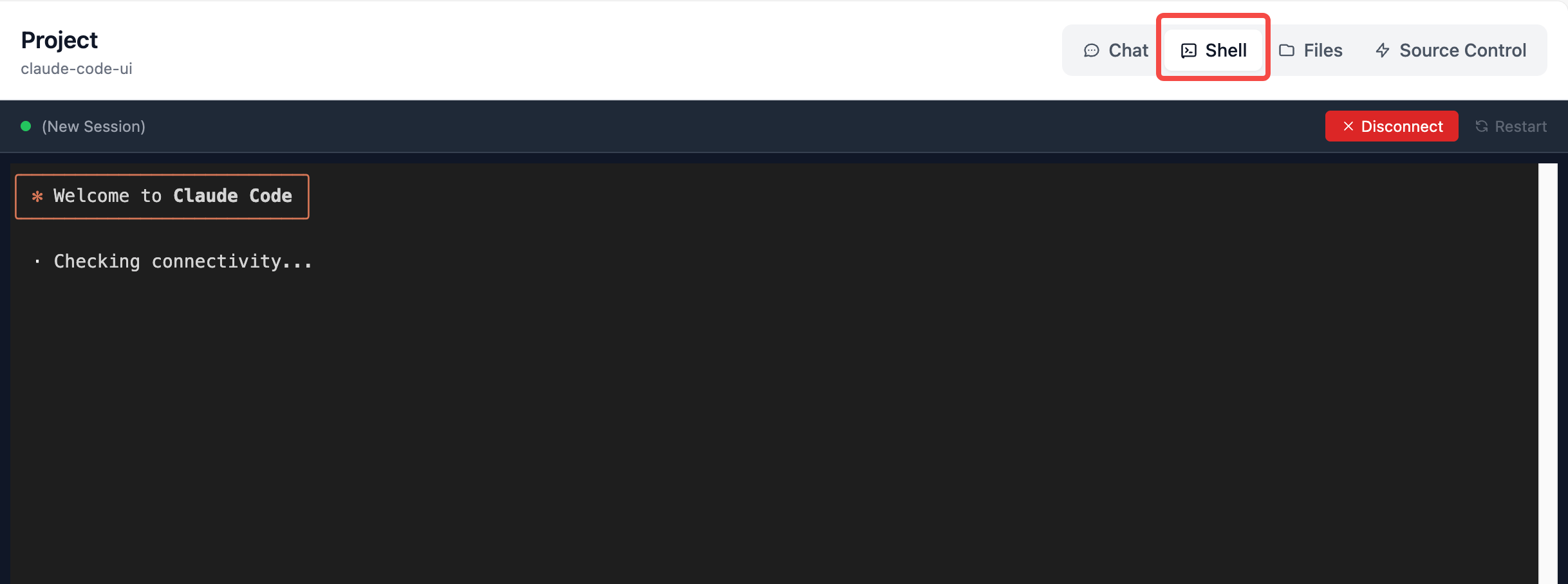개발자 필수! Claude Code UI로 어디서나 AI 프로그래밍 - 모바일 지원 시각화 도구
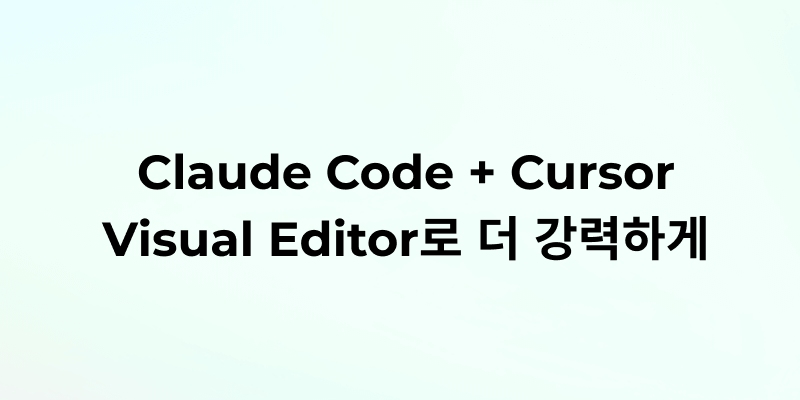
소개
최근 제 개발 생활이 완전히 바뀌었습니다. Claude Code의 새로운 시각화 도구인 'Claude Code UI'를 발견했기 때문입니다. 솔직히 말하면, 지금까지 AI 코딩 어시스턴트의 UI에는 불만이 있었습니다. 기능은 풍부하지만 무겁고 사용하기 어려웠죠... 이런 경험 있으신가요?
하지만 이 'Claude Code UI'는 다릅니다. 제3자가 개발한 오픈소스 도구인데, 설치가 매우 간단하고, UI가 깔끔하며, 무엇보다 조작감이 매우 부드럽습니다. 이것은 정말 '쓸 만한' 도구라고 생각했습니다!
오픈소스 저장소: https://github.com/siteboon/claudecodeui
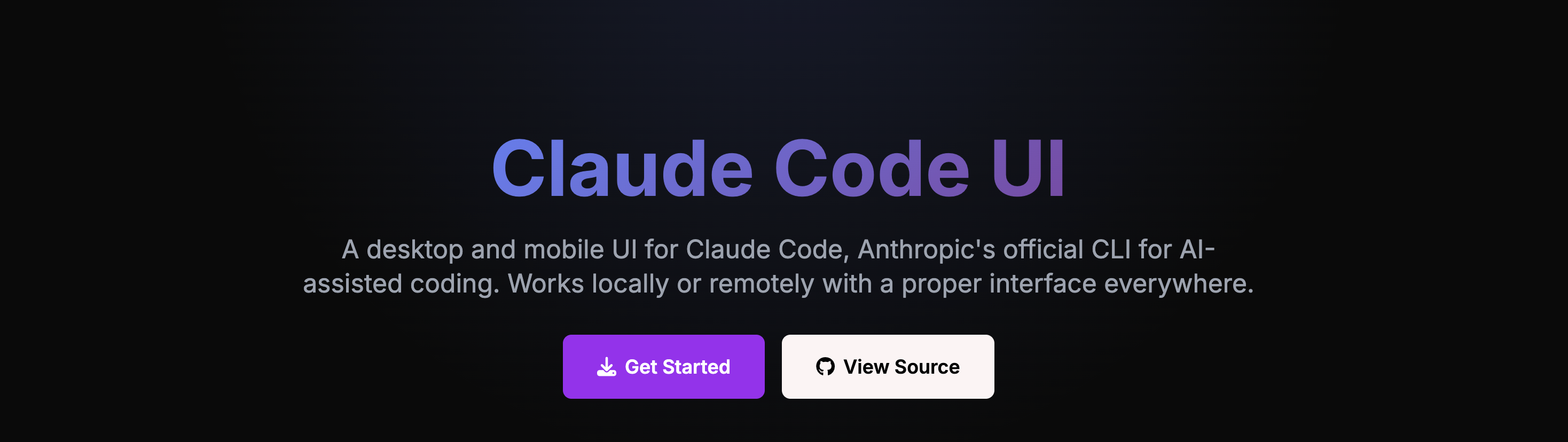
이 도구는 Claude Code와 Cursor CLI 모두를 지원하는 데스크톱 및 모바일용 인터페이스입니다. 로컬에서도 원격으로도 사용할 수 있으며, 프로젝트와 세션을 관리하고 편집할 수 있습니다.
즉, 이것만 있으면 PC, 태블릿, 스마트폰 등 어디서든 Claude Code와 Cursor CLI를 사용하여 코딩 작업을 할 수 있습니다. 출퇴근 중에도 코드 리뷰를 할 수 있는 시대가 되었습니다!
주요 특징
-
반응형 디자인
데스크톱, 태블릿, 스마트폰에서 동일하게 사용할 수 있어 외출 중에도 Claude Code를 사용할 수 있습니다. 개인적으로는 이것이 상당히 혁명적이라고 생각합니다. -
인터랙티브 채팅 인터페이스
내장된 채팅으로 Claude Code나 Cursor와 원활하게 소통할 수 있습니다. AI와의 대화가 자연스럽게 이어지는 것이 좋습니다. -
쉘 터미널 통합
터미널 기능이 내장되어 있어 Claude Code나 Cursor CLI에 직접 접근할 수 있습니다. 명령줄에 익숙하지 않은 분들도 쉽게 사용할 수 있을 것입니다. -
파일 매니저
인터랙티브한 파일 트리로, 구문 강조와 실시간 편집을 지원합니다. 코드의 가시성이 크게 향상됩니다. -
Git 매니저
변경 사항 확인, 스테이징, 커밋이 가능하며, 브랜치 전환도 가능합니다. 팀 개발에서도 유용하게 사용할 수 있습니다. -
세션 관리
대화 복원, 여러 세션 관리, 기록 추적을 지원합니다. 장기 프로젝트에서도 대화 컨텍스트를 잃지 않고 작업할 수 있습니다. -
모델 호환성
Claude Sonnet 4, Opus 4.1, GPT-5를 지원합니다. 최신 AI 모델을 선택적으로 사용할 수 있어 좋습니다.
설치 및 실행 방법
Claude Code UI의 설치와 실행은 놀라울 정도로 간단합니다. Node.js v20+와 Claude Code CLI/Cursor CLI를 미리 설치해 두면, 다음 단계로 쉽게 설정할 수 있습니다.
- 저장소 클론하기
git clone https://github.com/siteboon/claudecodeui.git- 의존성 설치하기
cd claudecodeui
npm install- 환경 설정하기
cp .env.example .env`.env` 파일에서 포트 등의 설정을 변경할 수 있지만, 기본 설정으로도 문제없이 사용할 수 있습니다.-
애플리케이션 시작하기
npm run dev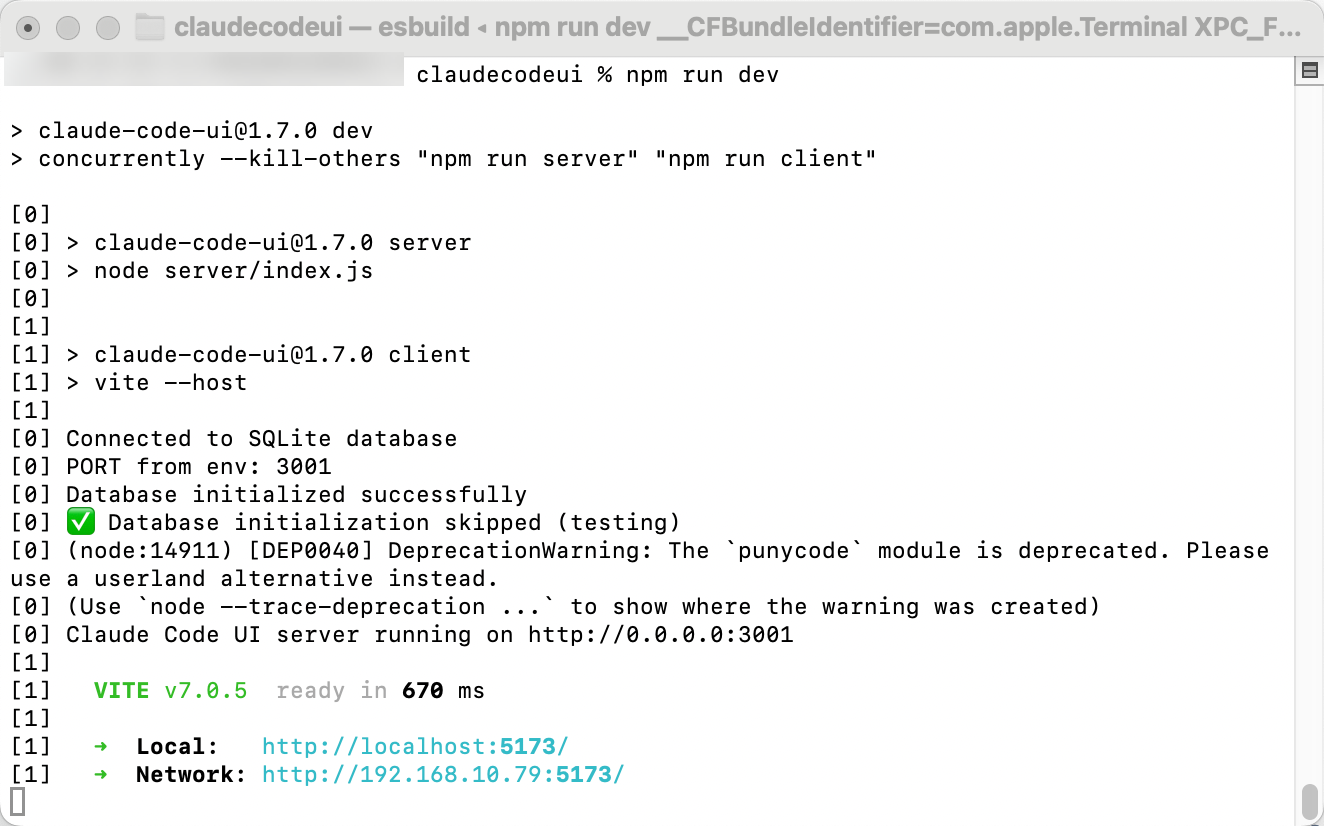
그리고 브라우저에서 다음 URL에 접속합니다:
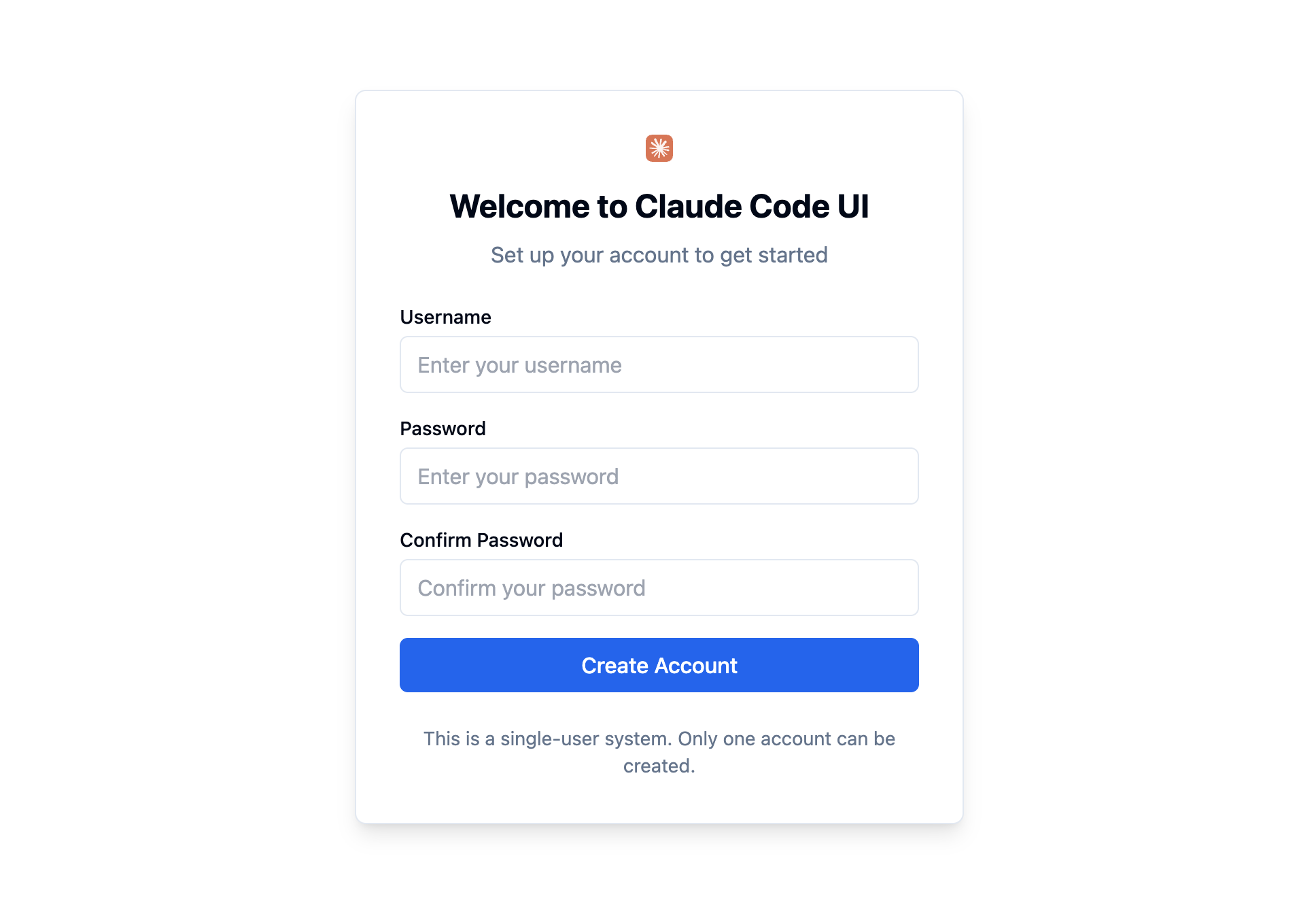
첫 접속 시에는 사용자 이름과 비밀번호를 설정하기만 하면 바로 사용을 시작할 수 있습니다. 이것으로 준비 완료입니다!
기능 미리보기
홈 화면
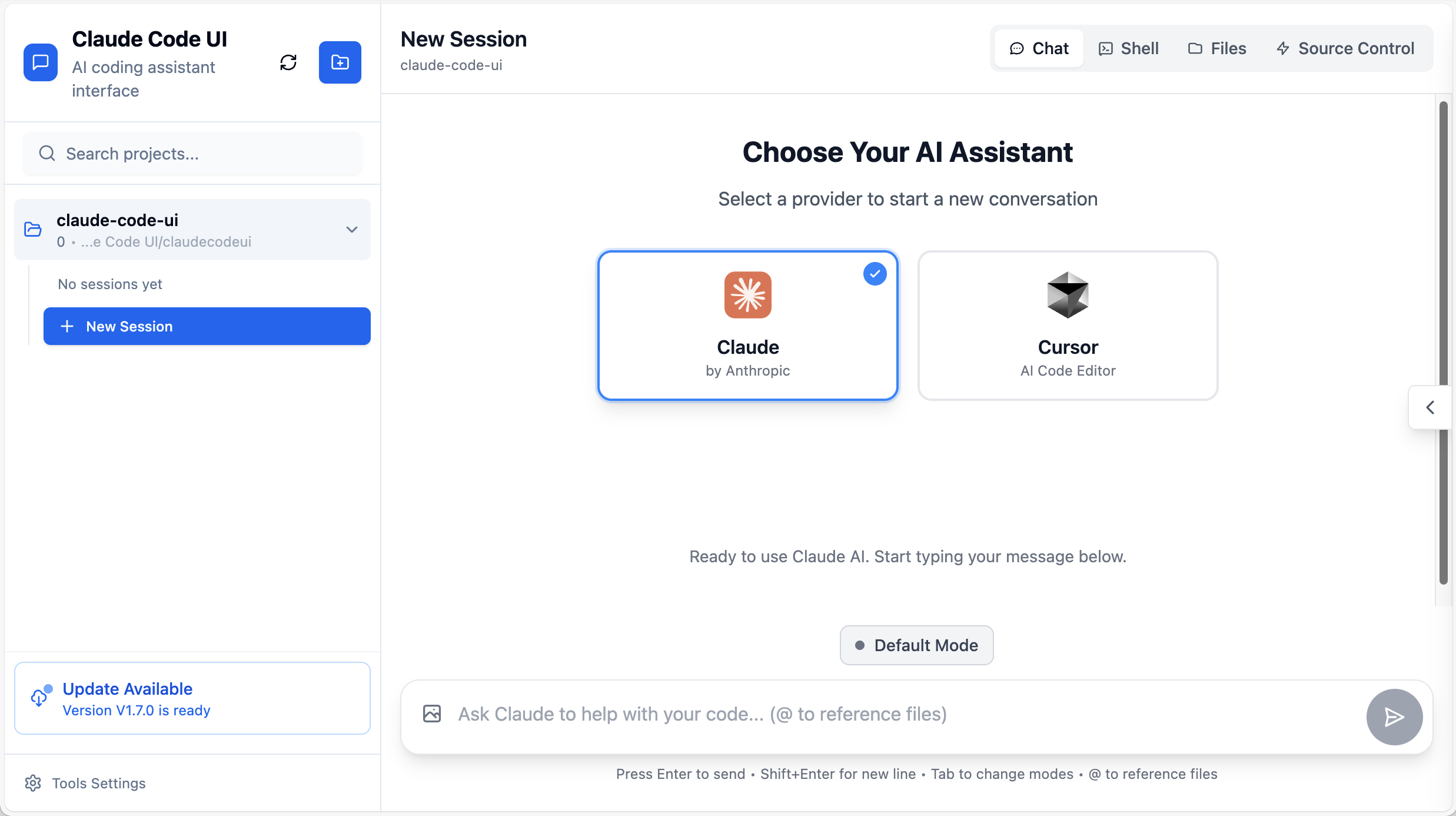
화면 레이아웃 설명:
- 왼쪽에 프로젝트와 세션 목록
- 상단에 Chat/Shell/Files/Source Control 등의 기능 탭
- 중앙에 AI 어시스턴트 선택(Claude/Cursor)
- 하단에 모드 선택과 명령줄 입력 상자
개인적으로는 이 심플한 레이아웃이 마음에 듭니다. 필요한 기능에 바로 접근할 수 있어 좋습니다.
세션 관리(Chat)
프로젝트 내 원하는 세션을 클릭하면 해당 세션으로 복원할 수 있습니다.
또한, 새로 만들기, 삭제, 세션 이름 변경 등도 가능합니다. 장기 프로젝트에서도 대화 흐름을 잃지 않는 것이 정말 도움이 됩니다.
먼저, API 키를 미리 얻어 설정하는 것을 잊지 마세요.
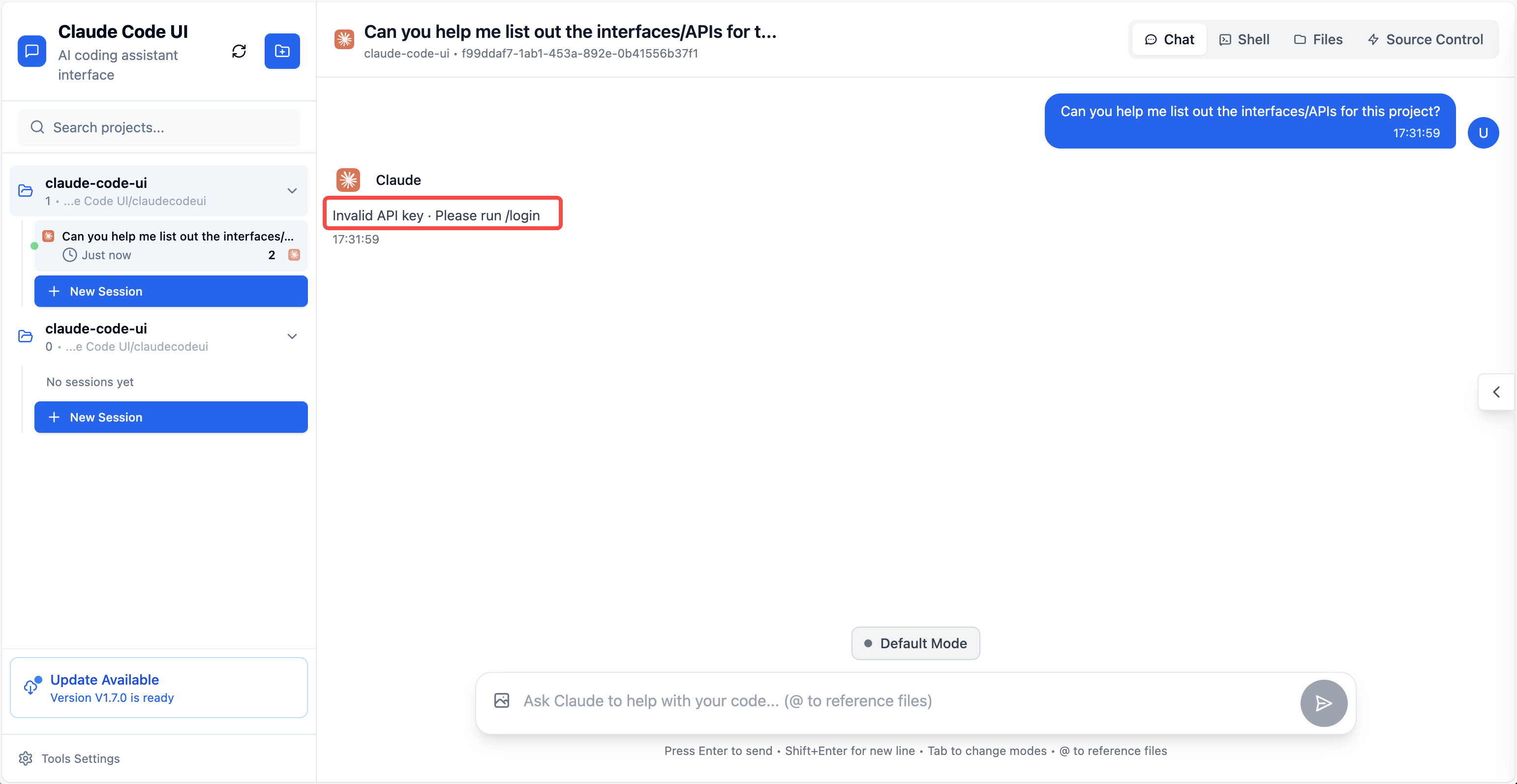
도구 설정
왼쪽 하단의 도구 설정을 클릭하여 설정 페이지로 들어가면, 허용할 도구와 MCP 관리를 할 수 있습니다.
자신의 작업 스타일에 맞게 커스터마이즈할 수 있는 것은 전문 개발자로서 기쁜 포인트입니다.
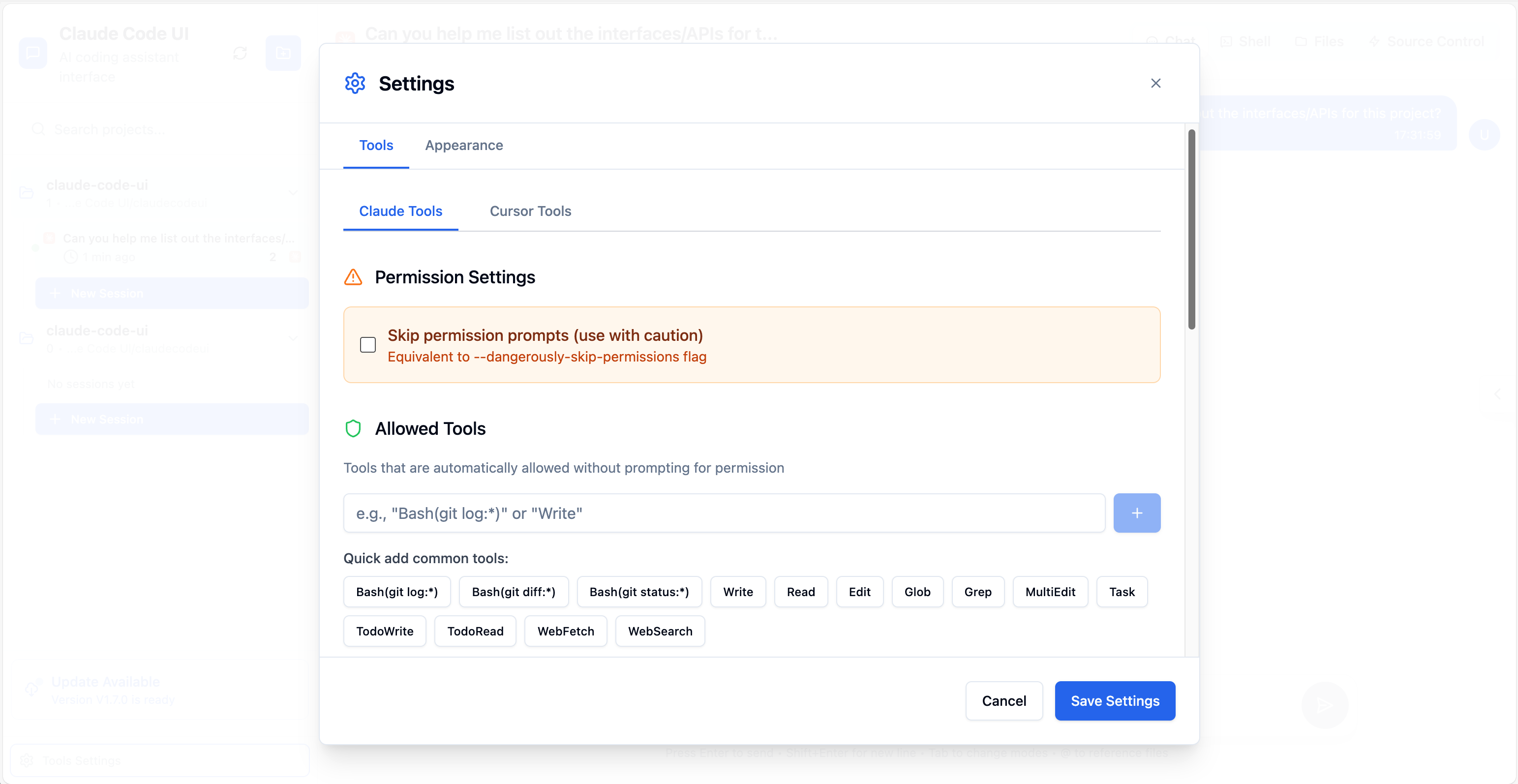
다크 모드
설정에서 다크 모드로 전환할 수도 있습니다. 야간 작업이 많은 저에게는 눈의 피로를 줄여주는 중요한 기능입니다.
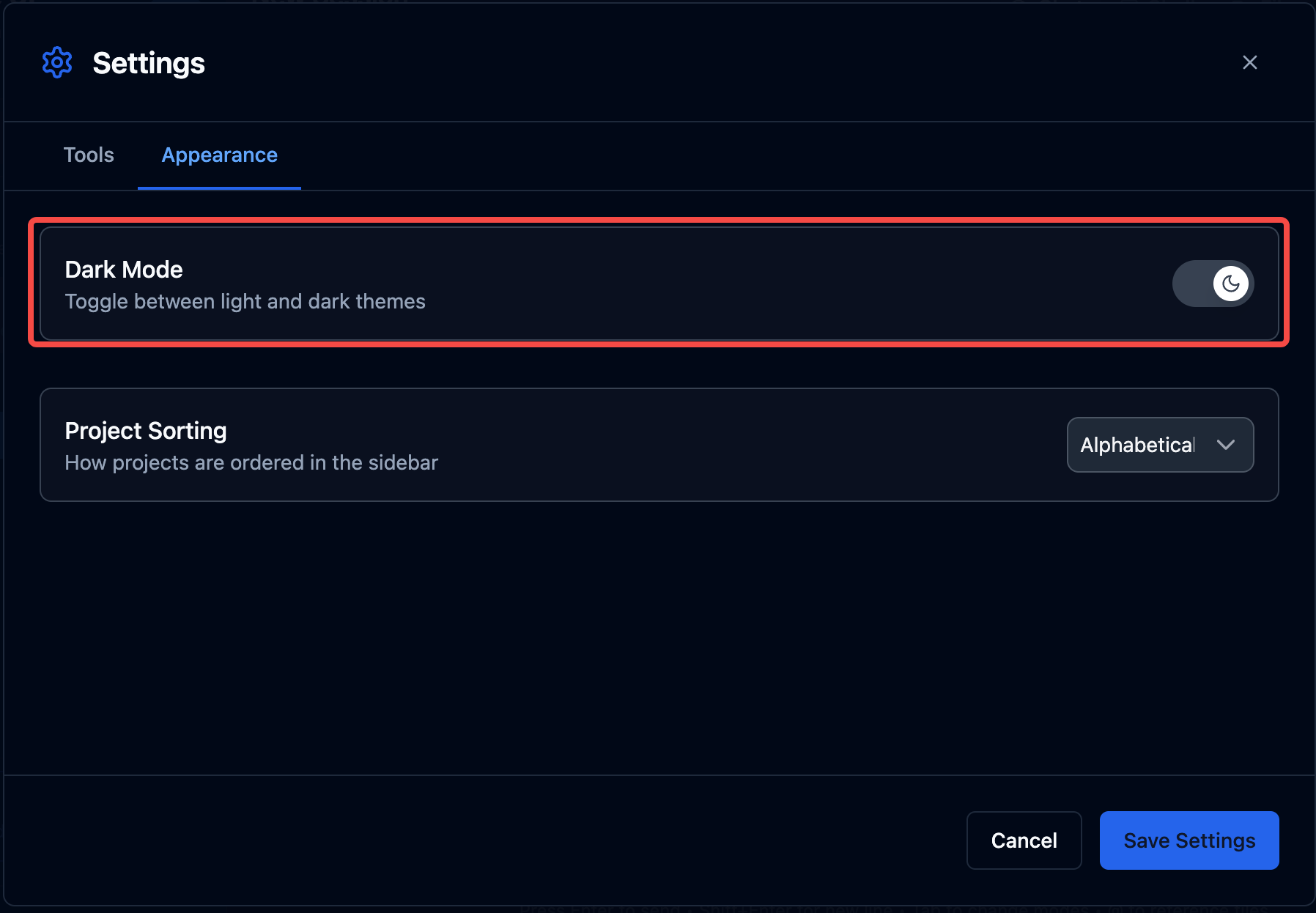
Shell
페이지 상단의 Shell 옵션을 클릭하면 터미널 모드로 들어갈 수 있습니다.
즉, Claude Code의 시각적 사용과 원래의 터미널 명령 사용을 모두 지원합니다.
힌트: 명령줄에서 API를 디버깅할 때는 Apidog와 함께 사용하면 더욱 편리합니다. Claude Code UI가 코드 생성과 관리를 담당하고, Apidog가 API 설계, 디버깅, 테스트의 시각화 기능을 제공합니다. 이 두 가지를 결합하면 워크플로우가 더욱 원활해집니다.
Files
페이지 상단의 Files 옵션을 클릭하면 파일 모드로 들어갈 수 있습니다.
파일을 클릭하면 미리보기, 편집, 저장, 다운로드가 가능합니다. 코드 변경이 실시간으로 반영되는 것이 기분 좋습니다.
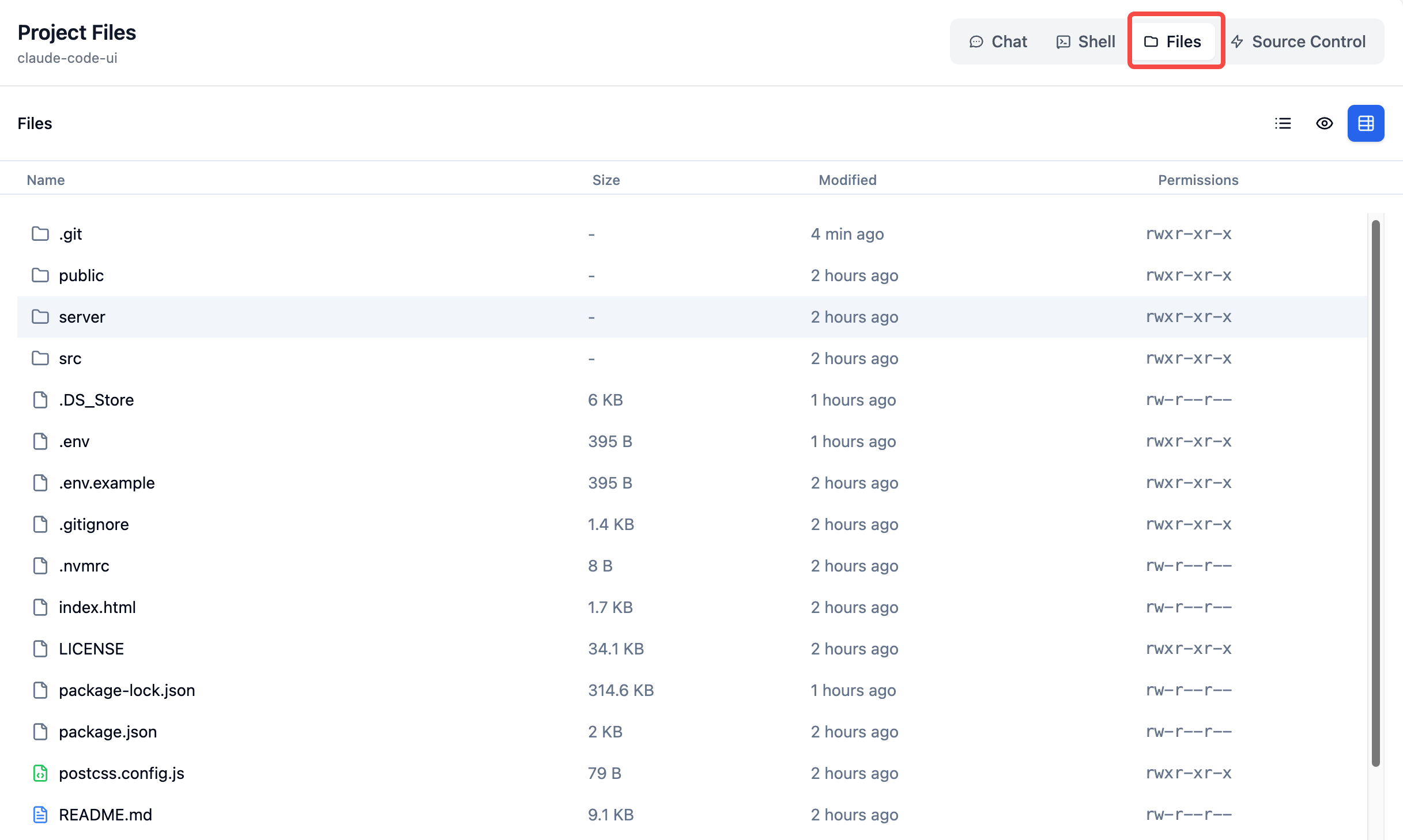
Source Control
페이지 상단의 Source Control 옵션을 클릭하면 소스 컨트롤 모드로 들어갈 수 있습니다.
여기서 코드 커밋, 이력 커밋 정보 확인 등을 할 수 있습니다.
API 프로젝트 코드의 경우, Apidog의 API 문서와 테스트 기능을 결합하면 코드 커밋과 동시에 API의 원활한 디버깅이 가능해집니다. 이는 정말 시간을 절약해 줍니다.
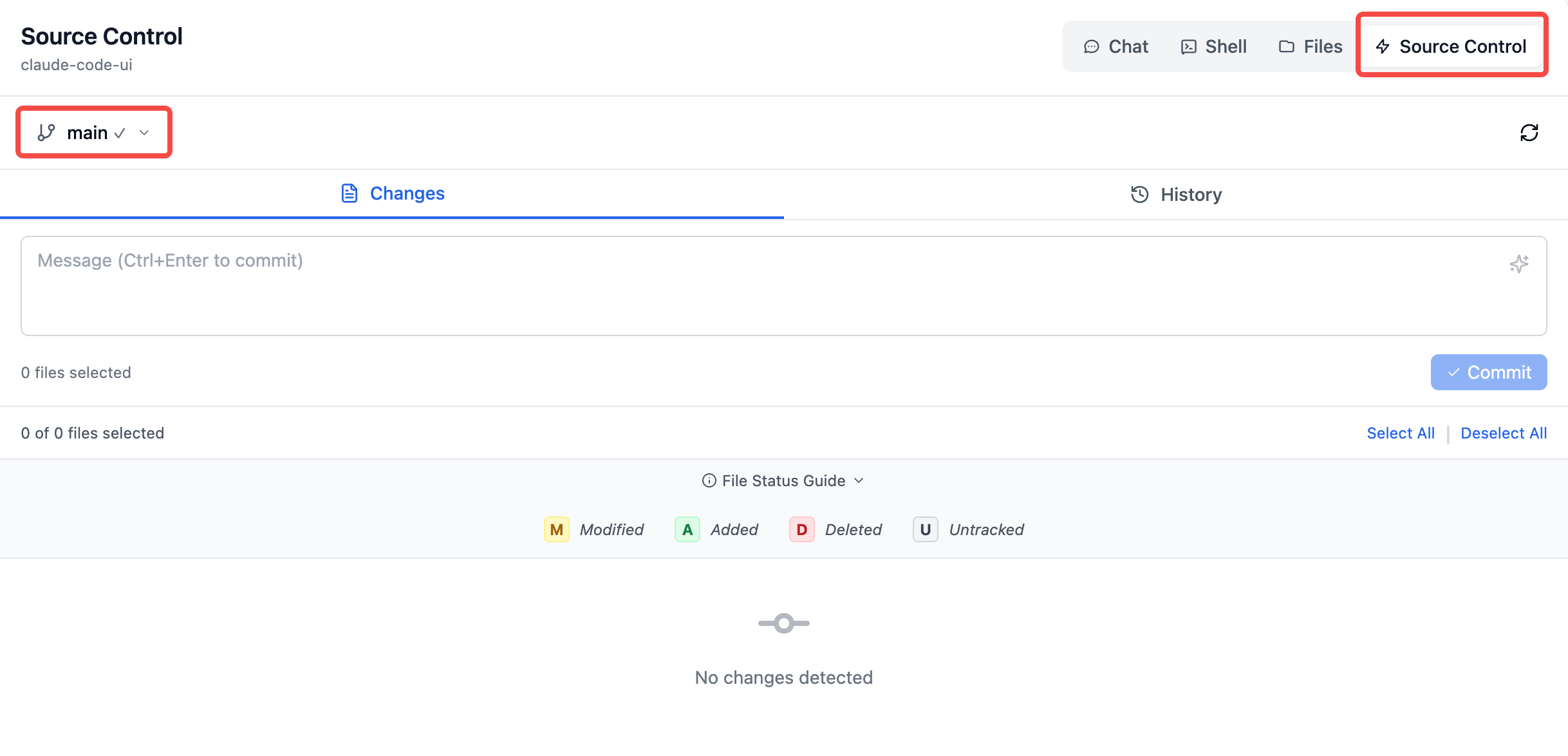
결론
새 도구 'Claude Code UI'를 사용한 소감을 한마디로 요약하면: 정말 유용합니다!
이전에 사용했던 Claudia와 비교하면, 기능은 많지만 동작이 무거워 사용할 마음이 사라졌습니다... 설치가 번거롭고, 동작이 느려지는 경험에 질려서 결국 사용을 중단했습니다.
하지만 Claude Code UI는 말 그대로 '빠르고, 정확하고, 강력'하며, 경험은 최고 수준입니다. 몇 가지 명령으로 설정 완료, 인터페이스는 깔끔하고, 응답도 빠르며, 모바일과 데스크톱 간 전환도 원활합니다. Claude Code 시각화 도구에 대한 제 편견을 완전히 뒤집어 놓았습니다.
내부 네트워크 매핑과 도메인 이름을 추가하기만 하면, 사무실에 있지 않아도, 이동 중이나 식사 중에도 스마트폰에서 Claude Code와 Cursor CLI를 쉽게 조작할 수 있습니다. 누워서 작업하는 꿈이 마침내 실현되었습니다!
만약 여러분의 프로젝트에 API 개발과 테스트가 포함되어 있다면, Apidog도 도구 체인에 추가하는 것을 추천합니다. Claude Code UI가 프로젝트와 세션 관리를 담당하고, Apidog가 API 설계, 디버깅, 테스트를 처리합니다. 결합하면 AI 코딩 + API 개발의 원스톱 경험이 실현됩니다.
이 글이 도움이 되셨다면, 댓글이나 공유 부탁드립니다! 여러분은 어떤 AI 코딩 도구를 사용하고 계신가요? 또한, 모바일에서의 코딩 경험에 대해 어떻게 생각하시나요? 꼭 알려주세요!